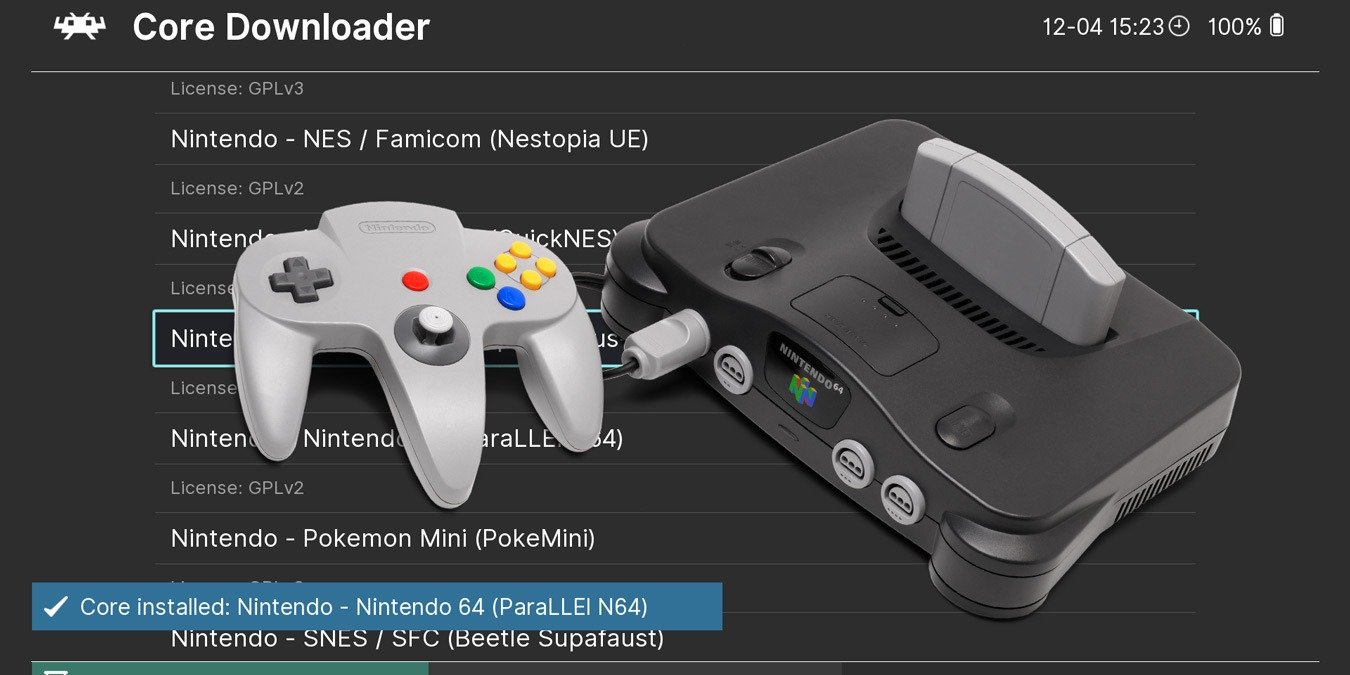N64 – одна из величайших игровых консолей всех времен. Она лидировала в конце 90-х, предлагая новаторскую 3D-графику и перенося такие франшизы, как Mario и Zelda, в великолепные открытые миры. Если у вас есть оригинальные игры, вы можете пережить эти славные дни с помощью эмуляции на ПК, которая позволяет вам увеличивать разрешение и частоту кадров, а также добавлять в игру шейдеры, чтобы воссоздать атмосферу ретро.
Ретроарх, интерфейс эмуляции, пожалуй, лучший эмулятор N64, позволяющий запускать несколько разных эмуляторов N64 в качестве «ядер» (а также играть в PS1 , 9, Сега Генезис и различные другие консольные ретро-игры на вашем ПК). Здесь мы покажем вам лучший способ запустить Retroarch для вашей коллекции N64.
Примечание. Мы обновили это руководство, чтобы отразить новый пользовательский интерфейс Ozone, который Retroarch использует уже некоторое время. Если вы все еще используете старый интерфейс XMB, руководство по-прежнему полностью применимо – просто на вашем экране оно будет выглядеть по-другому.
Чтобы упростить задачу, вы можете обновить пользовательский интерфейс XMB, чтобы он выглядел как новый пользовательский интерфейс, который мы используем здесь. В Retroarch просто зайдите в «Настройки» ->«Пользовательский интерфейс» ->«Меню» и измените его на «озон».
Читайте также: Ретроарх не работает? Вот куча исправлений
Какое ядро N64 лучше всего в Retroarch
После установки последняя версия Ретроарха вам нужно будет выбрать одно из двух основных ядер N64. Ядра — это, по сути, эмуляторы, предназначенные специально для работы в Retroarch, и обычно основанные на существующих эмуляторах. Чтобы загрузить ядро, откройте Retroarch и в крайнем левом значке (главное меню) выберите «Загрузить ядро», затем «Загрузить ядро».
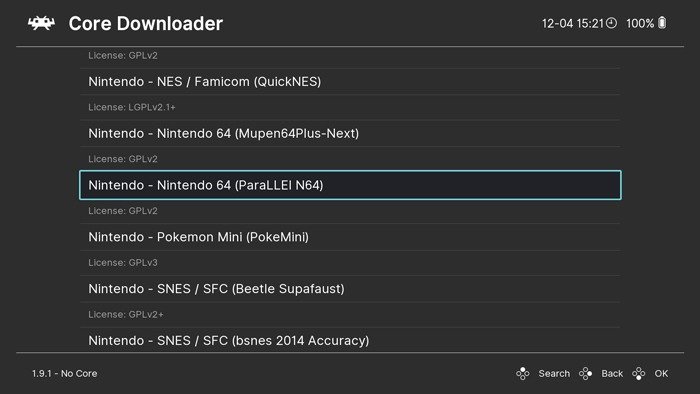
Вы можете выбрать ядра N64 — Mupen64Plus и Parallel 64. Оба варианта хороши: последний известен большей точностью, а другой имеет лучшую общую производительность, больше возможностей настройки и более широкую совместимость с большим количеством игр.
Однако если вы используете другие ядра, например Beetle PSX HW (допо
Contents
Какое ядро N64 лучше всего в Retroarch
.maketecheasier.com/retroarch-ps1-emulation/" title="наше руководство по эмуляции Retroarch для PS1">наше руководство по эмуляции Retroarch для PS1 ), то вы, скорее всего, используете их с использованием драйверов Vulkan. Эти драйверы несовместимы с Mupen64Plus и большей частью ParaLLel 64, в которых используются драйверы «gl».Это означает, что для работы этих ядер вам нужно зайти в «Настройки ->Драйверы ->Видео» в Retroarch и убедиться, что выбран «gl».
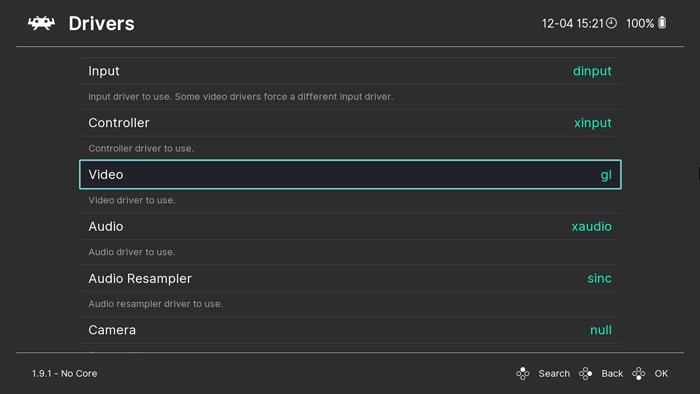
Если другие ядра используют драйверы Vulkan, вам придется переключать их вручную каждый раз, когда вы хотите использовать эти ядра. Это немного неуклюже, но один из способов решения — установить Retroarch во вторую отдельную папку, чтобы у вас было две отдельные версии Retroarch — одна для ядер GL, а другая для Vulkan.
Добавьте игры для N64 в свою библиотеку
Мы предполагаем, что у вас уже есть готовая к использованию коллекция ромов N64 (и что у вас есть оригинальные копии игр). Чтобы добавить игры в библиотеку Retroarch N64, перейдите в «Импортировать контент ->Каталог сканирования» в меню Retroarch, затем перейдите туда, где вы храните все свои ромы N64 на своем ПК.
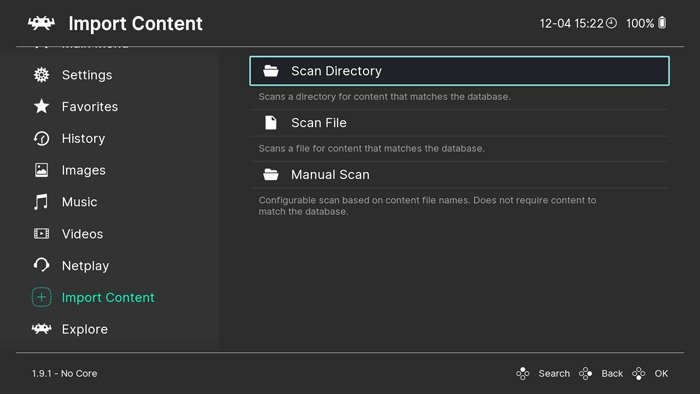 <
<Как только ваши игры будут добавлены в вашу библиотеку, вы увидите их в списке под значком контроллера N64 в меню Retroarch. Перейдите к значку, выберите свою игру, нажмите «Запустить», затем выберите ядро, на котором хотите запустить игру.
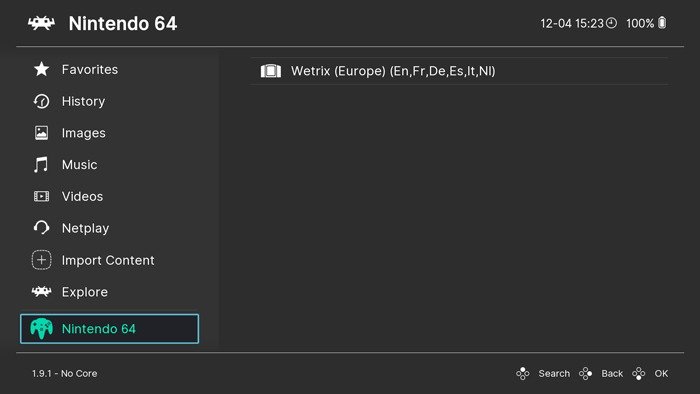
ПараЛель 64 для точности (и Vulkan)
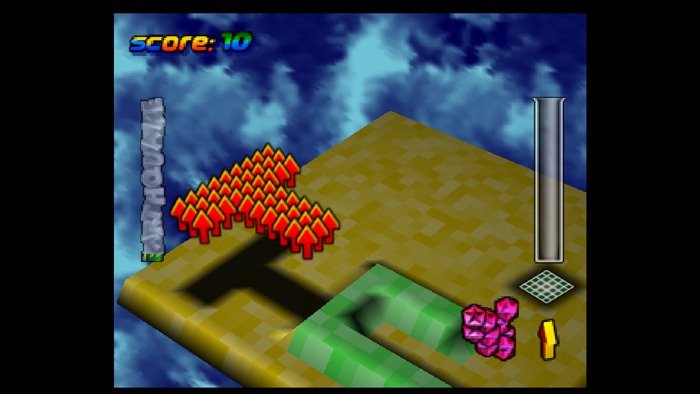
Если вас не интересуют высокие разрешения и другие графические настройки, а вам просто нужна максимально точная эмуляция N64 (которая также использует драйверы Vulkan), то вы можете запустить ParaLLel-64 с плагином «angrylion».
Во-первых, убедитесь, что для вашего драйвера установлено значение «gl», иначе ядро вообще не откроется. Затем выберите игру для N64, перейдя к значку контроллера N64 в меню Retroarch (при условии, что вы уже добавили свои игры), и обязательно «Запустите» ее с помощью ParaLLel N64.
После запуска игры перейдите в меню Retroarch (по умолчанию F1), затем перейдите в «Главное меню ->Быстрое меню ->Параметры ->Плагин GFX» и выберите плагин «angrylion». Перезапустите Retroarch, чтобы плагин активировался.
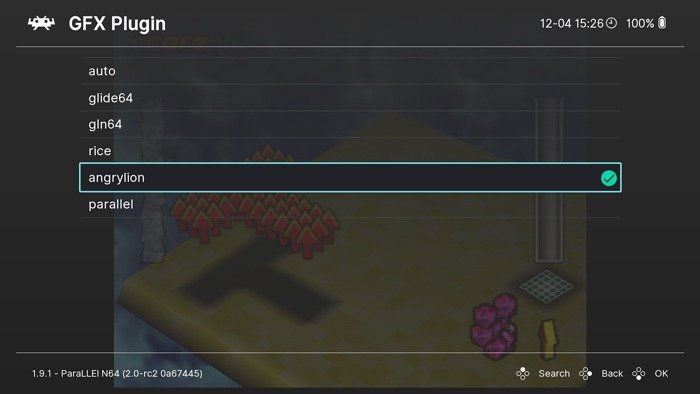
После перезапуска Retroarch перейдите в «Настройки ->Драйверы ->Видео», измените плагин «gl» обратно
Добавьте игры для N64 в свою библиотеку
ch. Теперь ваше сверхточное ядро ParaLLel 64 должно работать, и вам не нужно будет переключаться между драйверами Vulkan и GL при использовании разных ядер.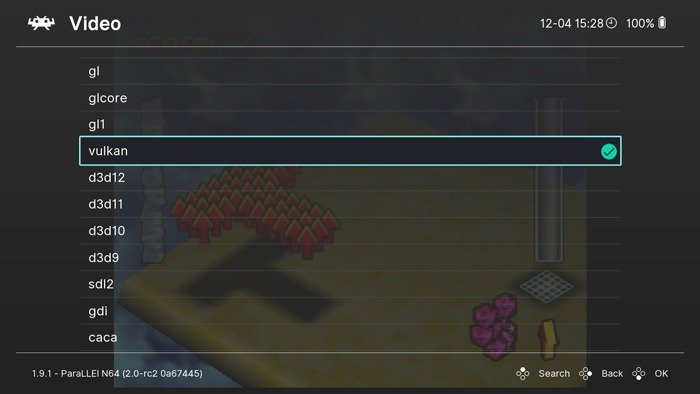
Mupen64Plus для повышения производительности
Если вы обнаружите, что комбинация ParaLLel 64/angrylion выглядит слишком зернистой и, скажем так, точной, попробуйте использовать ядро Mupen64Plus. Помните еще раз: чтобы это работало, вам нужно установить для видеодрайверов в Retroarch значение «gl».
Откройте Mupen64Plus, аналогично ParaLLel N64. В главном меню просто выберите «Загрузить ядро» и выберите «Mupen64Plus» из списка. (Или перейдите в раздел «Загрузить ядро» и найдите его там, если у вас его еще нет.) Выберите игру из своей коллекции, затем нажмите «Запустить» и выберите ядро Mupen64Plus. (Если вы ранее запускали эту игру с другим ядром, вам нужно будет выбрать «Сбросить базовую ассоциацию» вместо «Выполнить» в меню Retroarch игры.)
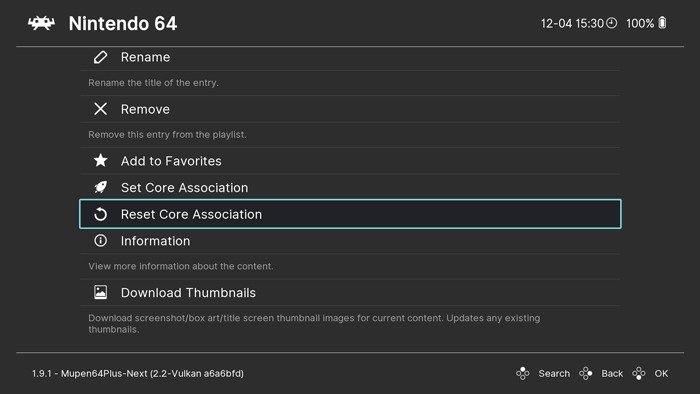 <
<Как только игра запустится в определенном ядре, вы можете изменить графические настройки этого ядра и т. д., перейдя в «Меню р
ПараЛель 64 для точности (и Vulkan)
сь вы можете изменить разрешение, фильтрацию текстур и множество других хитростей, чтобы ваши игры выглядели более четкими или «аутентичными» по вашему усмотрению.Читайте также: Полное руководство по эмулятору Dolphin
И все! Если вы хотите окунуться в ретро-игры на своем телефоне, попробуйте наше руководство по Retroarch для Android . Также ознакомьтесь с нашим списком исправлений для Steam не открывается или работает неправильно .